Word2019公式插入失败解决方法
时间:2025-08-18 21:30:51 182浏览 收藏
在使用Word2019编辑文档时,遇到公式插入功能灰色不可用,无法插入数学公式?别担心,本文提供简单有效的解决方案。首先,打开Word文档,点击【文件】菜单,选择【检查文档】下的【检查兼容性】。在兼容性检查器中,勾选【将Word文档升级到最新格式】并确定。完成文档格式升级后,重新点击【插入】选项卡中的【公式】按钮,即可恢复公式插入功能,轻松插入和编辑各类数学公式。告别Word2019公式无法使用的困扰,让你的文档编辑更加高效便捷!
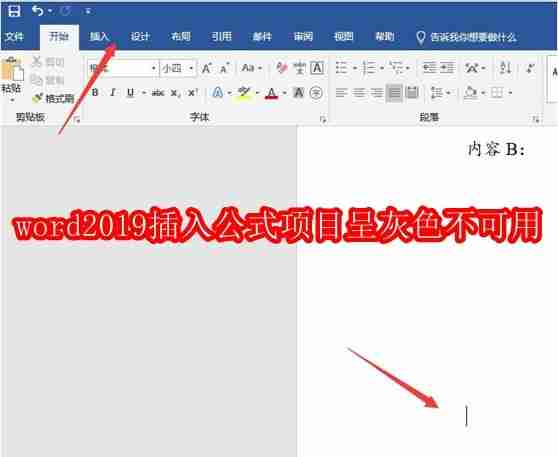
Word2019插入公式功能灰色无法使用?一招教你轻松解决
1、打开Word文档,定位到需要插入公式的部分,切换至【插入】选项卡。
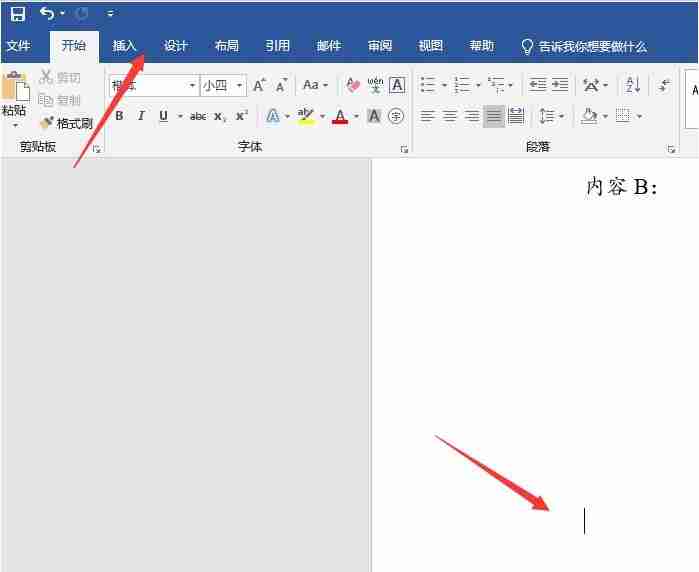
2、此时可能会发现【公式】按钮显示为灰色,无法点击使用。
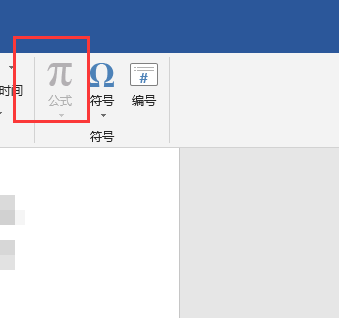
3、请点击左上角的【文件】菜单,进入文档管理界面。
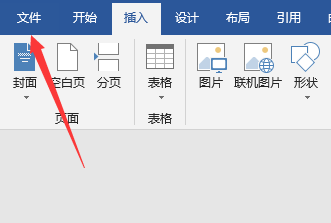
4、在左侧菜单中选择【检查文档】,然后点击【检查兼容性】选项。
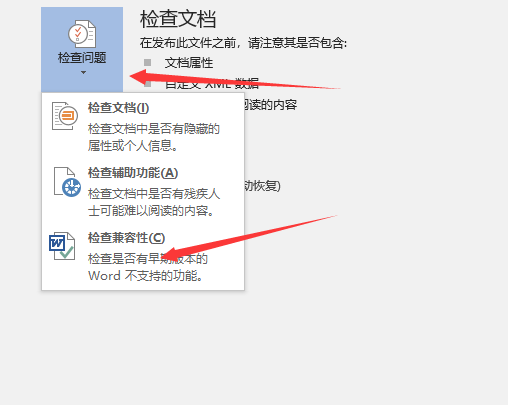
5、在弹出的兼容性检查器中,勾选【将Word文档升级到最新格式】,然后点击【确定】完成升级。
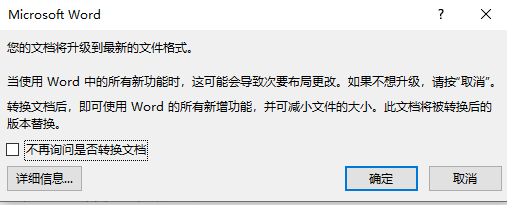
6、返回文档编辑界面,再次点击【插入】→【公式】,此时功能已恢复正常,可自由插入和编辑公式。
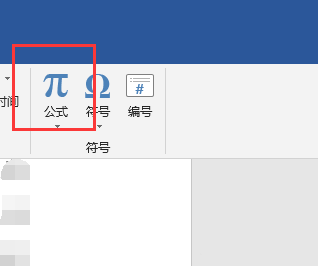
理论要掌握,实操不能落!以上关于《Word2019公式插入失败解决方法》的详细介绍,大家都掌握了吧!如果想要继续提升自己的能力,那么就来关注golang学习网公众号吧!
相关阅读
更多>
-
501 收藏
-
501 收藏
-
501 收藏
-
501 收藏
-
501 收藏
最新阅读
更多>
-
414 收藏
-
219 收藏
-
111 收藏
-
130 收藏
-
491 收藏
-
320 收藏
-
403 收藏
-
461 收藏
-
265 收藏
-
210 收藏
-
182 收藏
-
465 收藏
课程推荐
更多>
-

- 前端进阶之JavaScript设计模式
- 设计模式是开发人员在软件开发过程中面临一般问题时的解决方案,代表了最佳的实践。本课程的主打内容包括JS常见设计模式以及具体应用场景,打造一站式知识长龙服务,适合有JS基础的同学学习。
- 立即学习 543次学习
-

- GO语言核心编程课程
- 本课程采用真实案例,全面具体可落地,从理论到实践,一步一步将GO核心编程技术、编程思想、底层实现融会贯通,使学习者贴近时代脉搏,做IT互联网时代的弄潮儿。
- 立即学习 516次学习
-

- 简单聊聊mysql8与网络通信
- 如有问题加微信:Le-studyg;在课程中,我们将首先介绍MySQL8的新特性,包括性能优化、安全增强、新数据类型等,帮助学生快速熟悉MySQL8的最新功能。接着,我们将深入解析MySQL的网络通信机制,包括协议、连接管理、数据传输等,让
- 立即学习 500次学习
-

- JavaScript正则表达式基础与实战
- 在任何一门编程语言中,正则表达式,都是一项重要的知识,它提供了高效的字符串匹配与捕获机制,可以极大的简化程序设计。
- 立即学习 487次学习
-

- 从零制作响应式网站—Grid布局
- 本系列教程将展示从零制作一个假想的网络科技公司官网,分为导航,轮播,关于我们,成功案例,服务流程,团队介绍,数据部分,公司动态,底部信息等内容区块。网站整体采用CSSGrid布局,支持响应式,有流畅过渡和展现动画。
- 立即学习 485次学习
